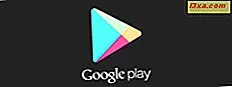
Elke Android-gebruiker kent de eenvoudigste manier om een app op zijn Android-apparaat te installeren. Kortom, je hoeft alleen maar de Play Store-app te openen, naar de gewenste app te zoeken en op Installeren te tikken. Maar wat als we u vertelden dat er een andere manier is om een app vanuit de Play Store te installeren? Een die wordt omarmd door de meer desktop-georiënteerde gebruikers onder ons? Nou, er is eigenlijk een andere manier en dat is met de hulp van de Play Store-website. Vandaag zullen we je leren hoe je je apps kunt installeren met behulp van deze aanpak.
OPMERKING: voor deze tutorial hebben we een Google Nexus 5-apparaat met Android 5.1.1 Lollipop gebruikt. De procedures zijn vergelijkbaar op alle Android-apparaten, dus u moet goed zijn om te gaan, zelfs als u een andere versie van Android op uw apparaat gebruikt.
De omgeving voorbereiden
U weet dus al hoe belangrijk apps voor het Android-ecosysteem zijn. Zonder apps is er geen Android om mee te beginnen. In eerdere zelfstudies hebben we je de meest eenvoudige manier getoond om apps te installeren: door de Play Store * -app * te gebruiken op je Android-apparaat (zie wat we hier hebben gedaan?).
Het eerste dat we in deze zelfstudie zullen doen, is om de Google Play Store-website daadwerkelijk te laden. Open uw favoriete webbrowser en ga naar deze URL: play.google.com. Wanneer de Play Store-website voor het eerst wordt geladen, ziet deze er als volgt uit:
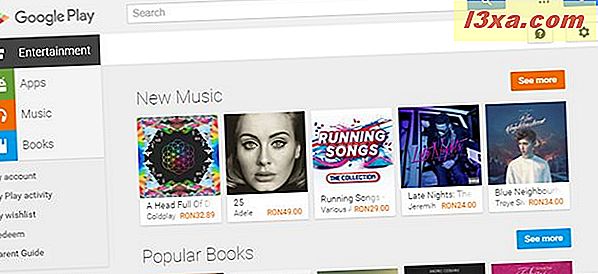
Als u apps op uw Android-apparaat wilt installeren, moet u zich aanmelden bij Google-services door hetzelfde Google-account te gebruiken dat u heeft ingesteld op uw Android-apparaat (we hebben gesproken over het instellen van een Google-account op je Android-apparaat in deze zelfstudie). Klik of tik op de knop Inloggen in de rechterbovenhoek van het scherm en voer uw inloggegevens in om u aan te melden.

Nadat u bent ingelogd, moet de rechterbovenhoek van het scherm u informeren over de gebruiker die momenteel is aangemeld. Controleer of u bent ingelogd met hetzelfde account dat u op uw Android-apparaat gebruikt, anders kunt u niet inloggen om apps op uw apparaat te installeren met behulp van deze methode!
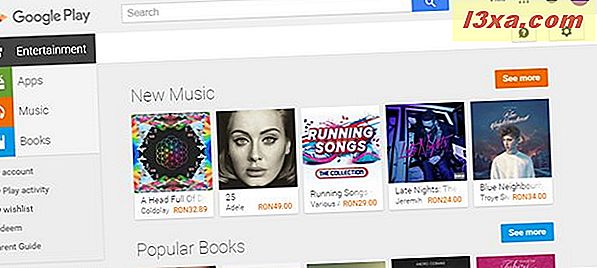
Apps zoeken en installeren
Als u klaar bent met het inlogproces, bent u klaar om te beginnen met het installeren van uw apps. Voor deze zelfstudie installeren we de Google Foto's-app met behulp van de webbrowsermethode.
Zoek het veld Zoeken in het midden bovenaan het scherm en typ de naam van de app die u wilt installeren.
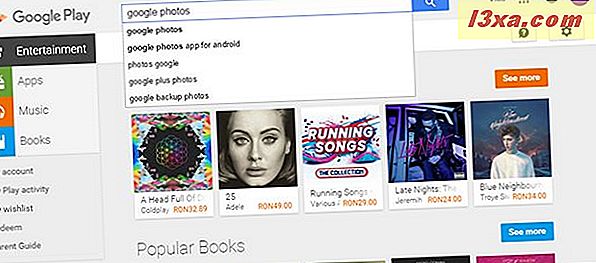
Zoals u kunt zien, identificeert het systeem tijdens het typen de populairste zoektermen die overeenkomen met de letters die u al hebt geschreven. Klik of tik op de knop Zoeken (degene met het vergrootglas erop) of druk op de toets Enter om naar uw zoekwoorden te zoeken.
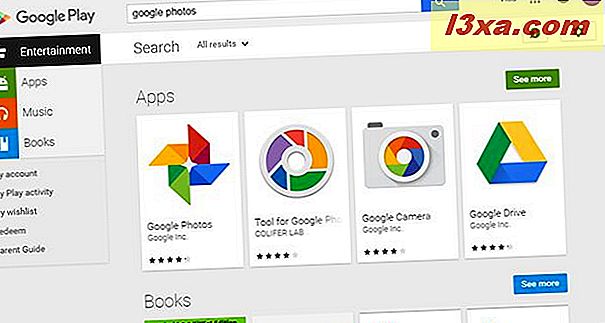
Als de app die u zoekt, is gevonden en wordt weergegeven bij de eerste topresultaten, klikt of tikt u erop om de detailpagina in de Play Store te openen. Anders kunt u uw zoektermen verfijnen of klikken / tikken op Meer bekijken voor de volledige lijst met zoekresultaten. Omdat we onze app bij de eerste poging hebben gevonden, klikken we / tikken we op de Google Foto's- app om naar de bijbehorende pagina te gaan.
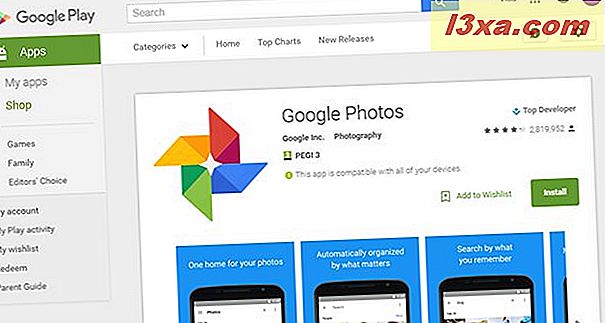
De app-pagina toont het hoofdpictogram van de app aan de linkerkant, met de naam, de ontwikkelaar en de categorie erop uitgelijnd. U kunt ook de beoordeling van de app bekijken op basis van de feedback van gebruikers en hoeveel recensies er zijn voor de app.
Er is ook een carrousel met afbeeldingen van de app in actie. Als u uw Google-account op meer dan één apparaat hebt ingesteld, laat de Play Store u ook weten met welke van hen de app compatibel is - een zeer nuttige functie. Blader door de pagina omlaag voor meer informatie.
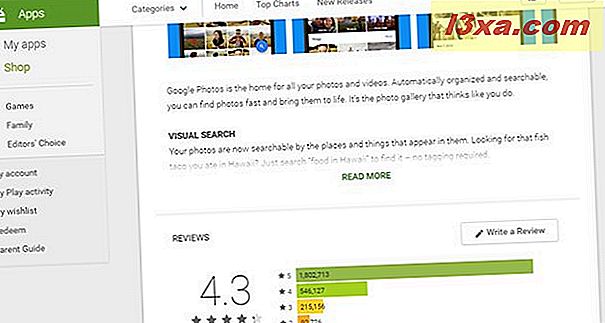
Elke app heeft een tekstbeschrijving van wat deze te bieden heeft. Als de tekst te lang is, wordt deze waarschijnlijk bijgesneden, maar u kunt op de link Meer lezen klikken of tikken om de hele beschrijving te bekijken. Onder de beschrijving vindt u de sectie Recensies . Verderop vindt u de technische specificaties van de app, zoals de datum van de laatste update, het aantal keren dat deze tot nu toe is geïnstalleerd, de minimaal vereiste versie van Android en de details van de ontwikkelaar. Het laatste gedeelte van de app-pagina is het gedeelte Vergelijkbare, waarin andere apps uit de Play Store worden vermeld die min of meer dezelfde functies bieden als de app die u momenteel bekijkt.
Om de app te installeren, gaat u terug naar de bovenkant van de app-pagina en klikt of tikt u op de knop Installeren . Als u vervolgens hetzelfde Google-account heeft ingesteld op meerdere Android-apparaten, wordt u gevraagd op welk apparaat u de app wilt installeren. U ziet ook een lijst met de rechten die de app nodig heeft om correct te kunnen werken.
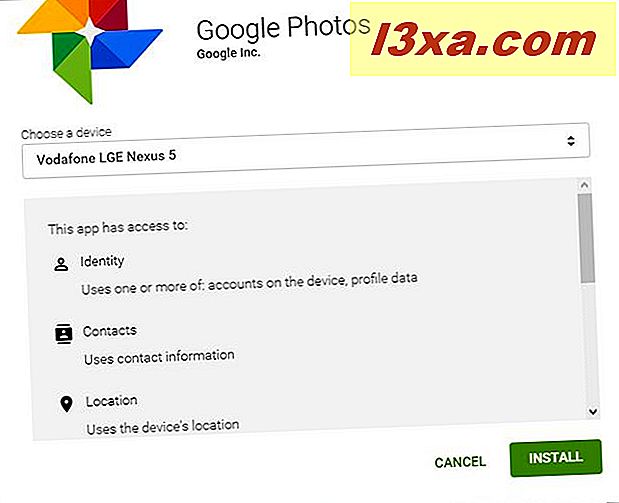
Zodra u ermee akkoord gaat om de app de benodigde rechten te verlenen en het apparaat hebt geselecteerd waarop u het wilt installeren, klikt u op de knop Installeren om het te installeren. Een paar seconden later, als alles goed werkte, verschijnt er een pop-upvenster met succes, waarin wordt gemeld dat de app zo snel mogelijk op uw apparaat wordt geïnstalleerd.
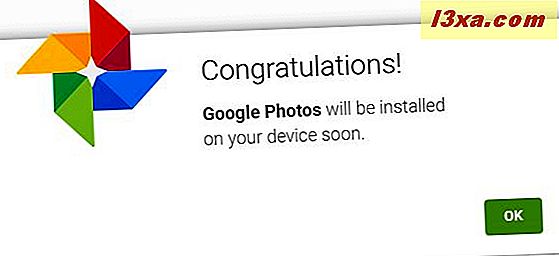
U kunt nu naar uw apparaat gaan en controleren of de app succesvol is geïnstalleerd. Als uw apparaat is verbonden met internet, zou het proces niet langer dan een paar seconden moeten duren.
Gefeliciteerd! Je hebt een nieuwe manier geleerd om apps op je Android-apparaten te installeren!
Conclusie
Hoewel sommige gebruikers zich meteen thuis voelen met hun Android-smartphone in handen, zijn er andere gebruikers die de voorkeur geven aan hun desktopcomputer, met een volledig fysiek toetsenbord en muis in plaats van een 5 of 6 inch aanraakscherm. Laten we eerlijk zijn, typen op je smartphone is lang niet zo comfortabel als zittend voor je computer en typen op een fysiek toetsenbord. En daarom geven sommige gebruikers de voorkeur aan een benadering als deze, die prettiger is om tekst op hun smartphones te typen. Bovendien geven we toe dat het installeren van apps op je smartphone zonder het aan te raken behoorlijk goed is, toch?



